Abilitare la sintonizzazione automatica per GPU Nvidia
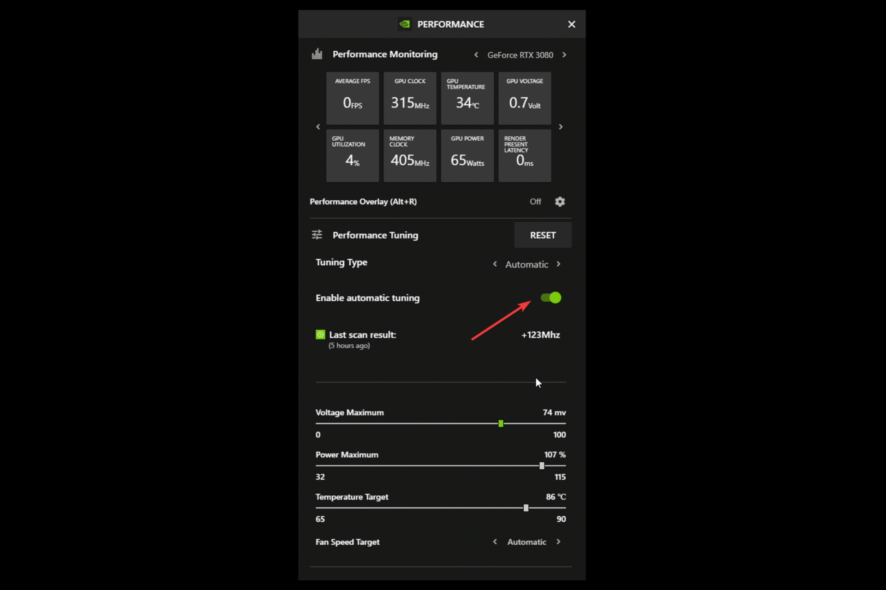
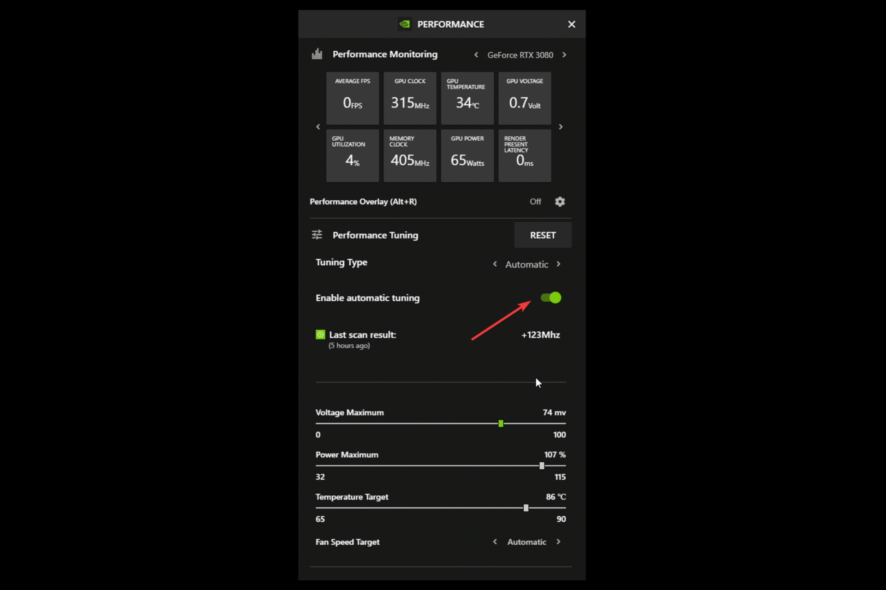
Perché usare la sintonizzazione automatica
La sintonizzazione automatica adatta clock e voltaggi della GPU per trovare un buon bilanciamento tra prestazioni e stabilità. È utile quando vuoi ottenere più frame o ridurre il consumo senza provare parametri manuali complessi. Funziona come un profilo guidato: il software misura, prova e applica impostazioni sicure.
Importante: la sintonizzazione usa test e stress della GPU. Monitora temperature e stabilità durante e dopo la procedura.
Come abilitare la sintonizzazione automatica per le GPU Nvidia
- Avvia l’app GeForce Experience.
- Apri Settings (Impostazioni) dall’angolo in alto a destra.
- Vai su General e abilita In-Game Overlay.
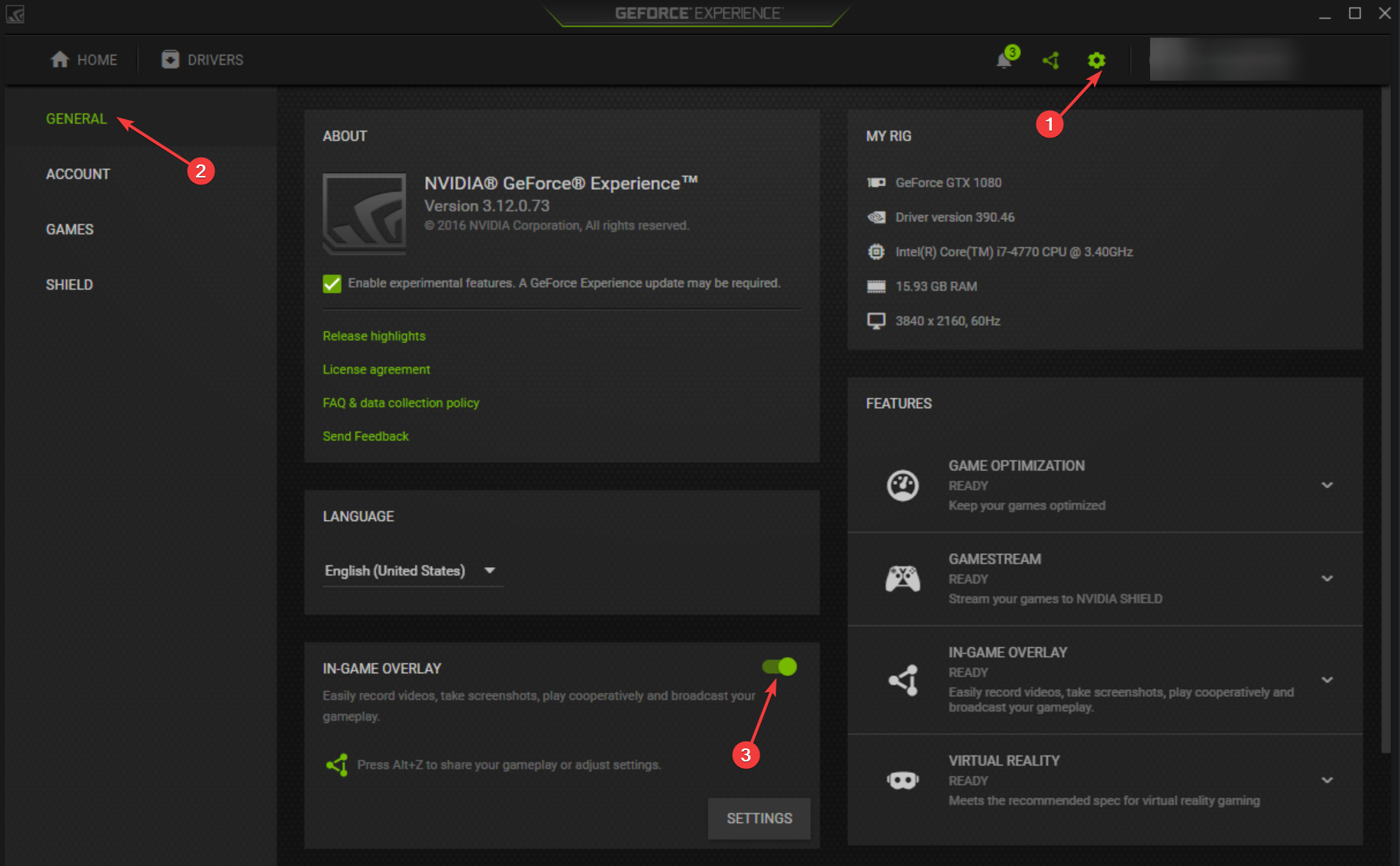
- Premi Alt + Z per aprire il Share overlay.
- Nella schermata del Share overlay clicca Performance.
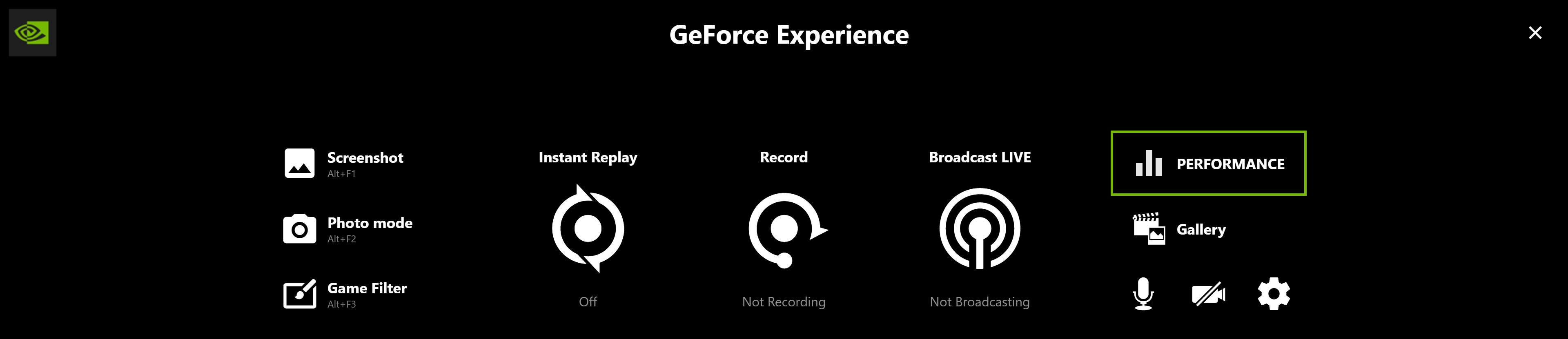
- Nel pannello Performance sposta il cursore su Enable automatic tuning (Abilita sintonizzazione automatica).
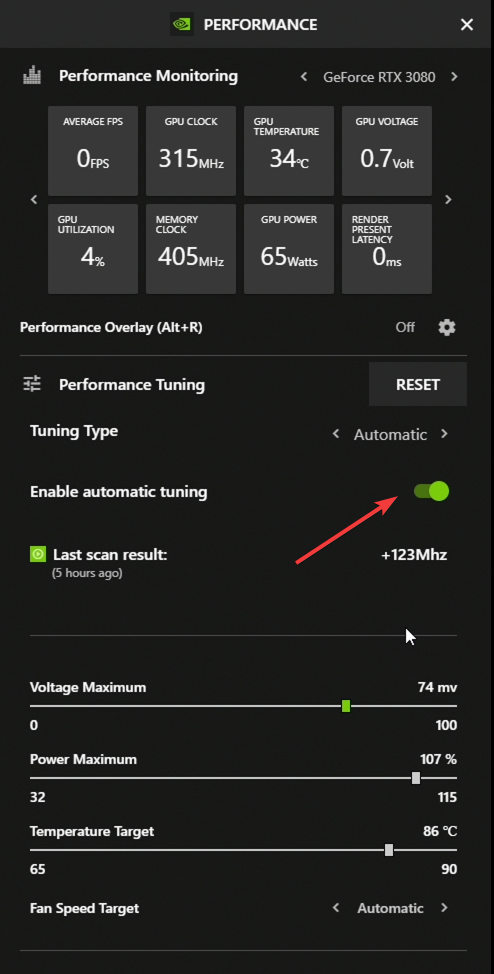
- Clicca Agree and Continue. La procedura di tuning inizierà. Il processo valuta la GPU e può richiedere diversi minuti.
Cosa fare se la sintonizzazione automatica non funziona
Di seguito trovi una lista ordinata di interventi dal più semplice al più approfondito.
1. Esegui un clean boot
Un avvio pulito riduce interferenze di software di terze parti.
- Premi Windows + R per aprire Esegui.
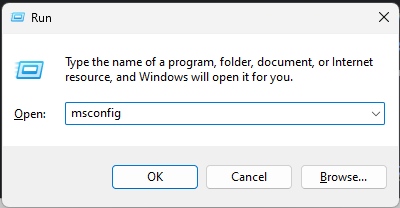
- Digita msconfig e premi Invio per aprire System Configuration.
- Scheda Servizi: seleziona Hide all Microsoft services e clicca Disable all.
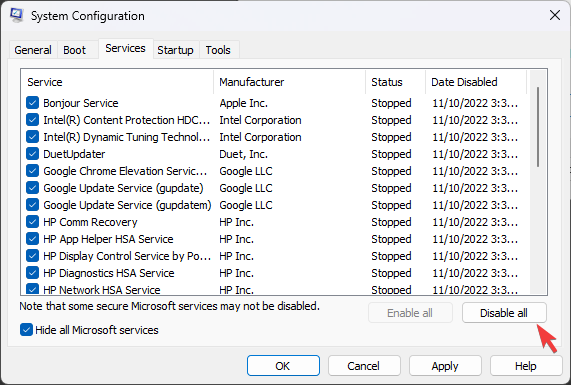
- Scheda Avvio: clicca Open Task Manager.
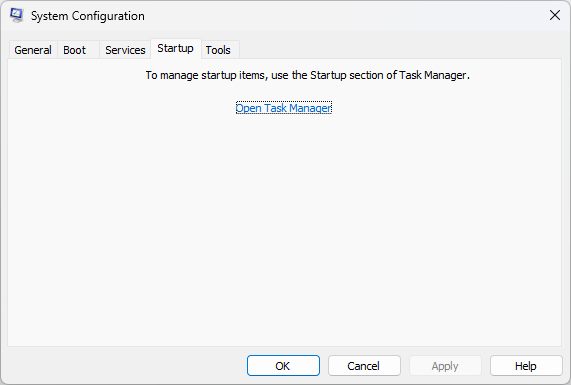
- In Task Manager disabilita le applicazioni abilitate in avvio.
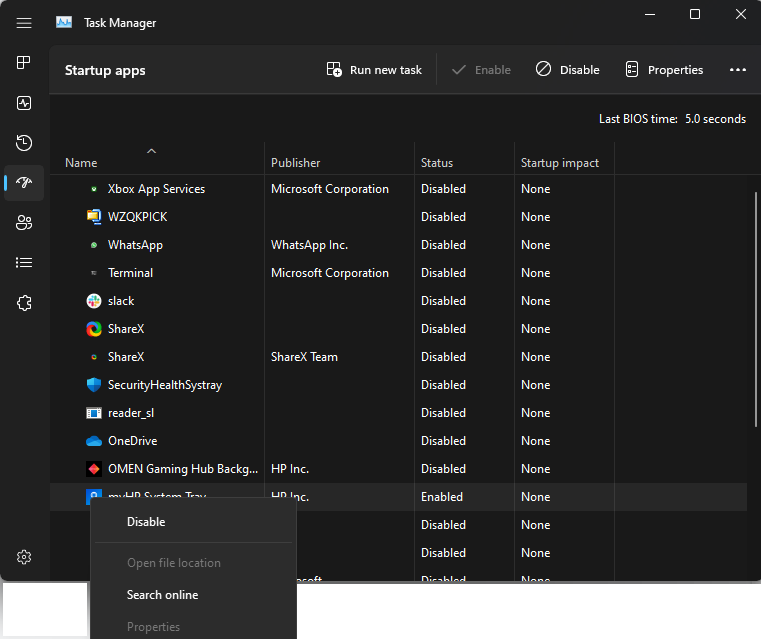
- Applica e OK, poi riavvia il PC.
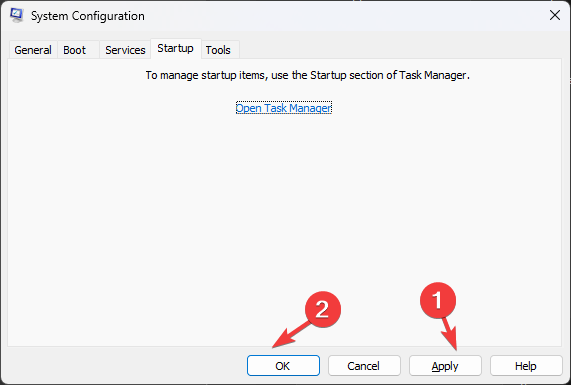
- Al riavvio, prova ad attivare di nuovo la sintonizzazione automatica.
2. Reinstalla i driver grafici
I driver corrotti o non aggiornati sono una causa comune.
2.1 Reinstallazione manuale
- Premi Windows + R e digita devmgmt.msc per aprire Device Manager.
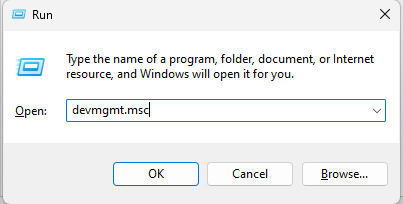
- Espandi Display adapters.
- Tasto destro sul driver grafico e scegli Uninstall driver.
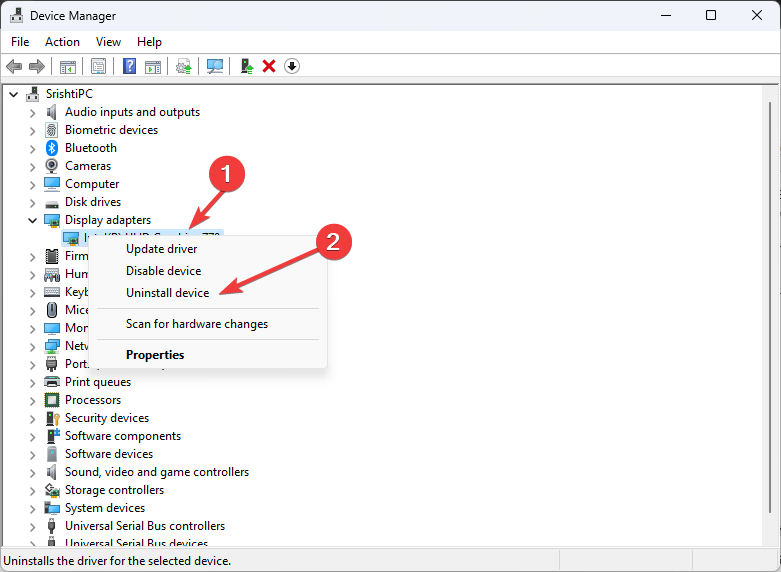
- Dal menu Action seleziona Scan for hardware changes per reinstallare il driver.
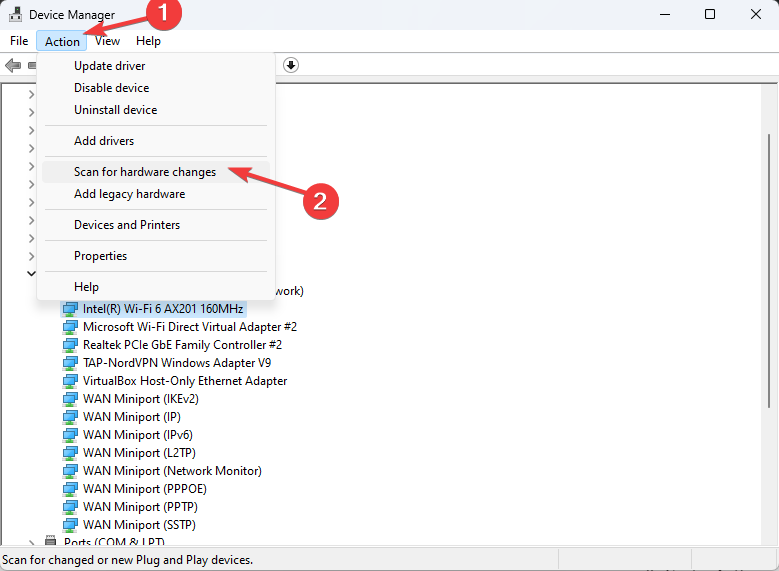
- Riavvia e prova di nuovo.
2.2 Uso di un aggiornatore driver di terze parti
Un tool affidabile può automatizzare aggiornamenti e reinstallazioni. Strumenti come Outbyte Driver Updater semplificano l’operazione.
- Scarica e installa Outbyte Driver Updater.
- Clicca Scan per trovare driver obsoleti o mancanti.
- Seleziona i driver da aggiornare e clicca Update.
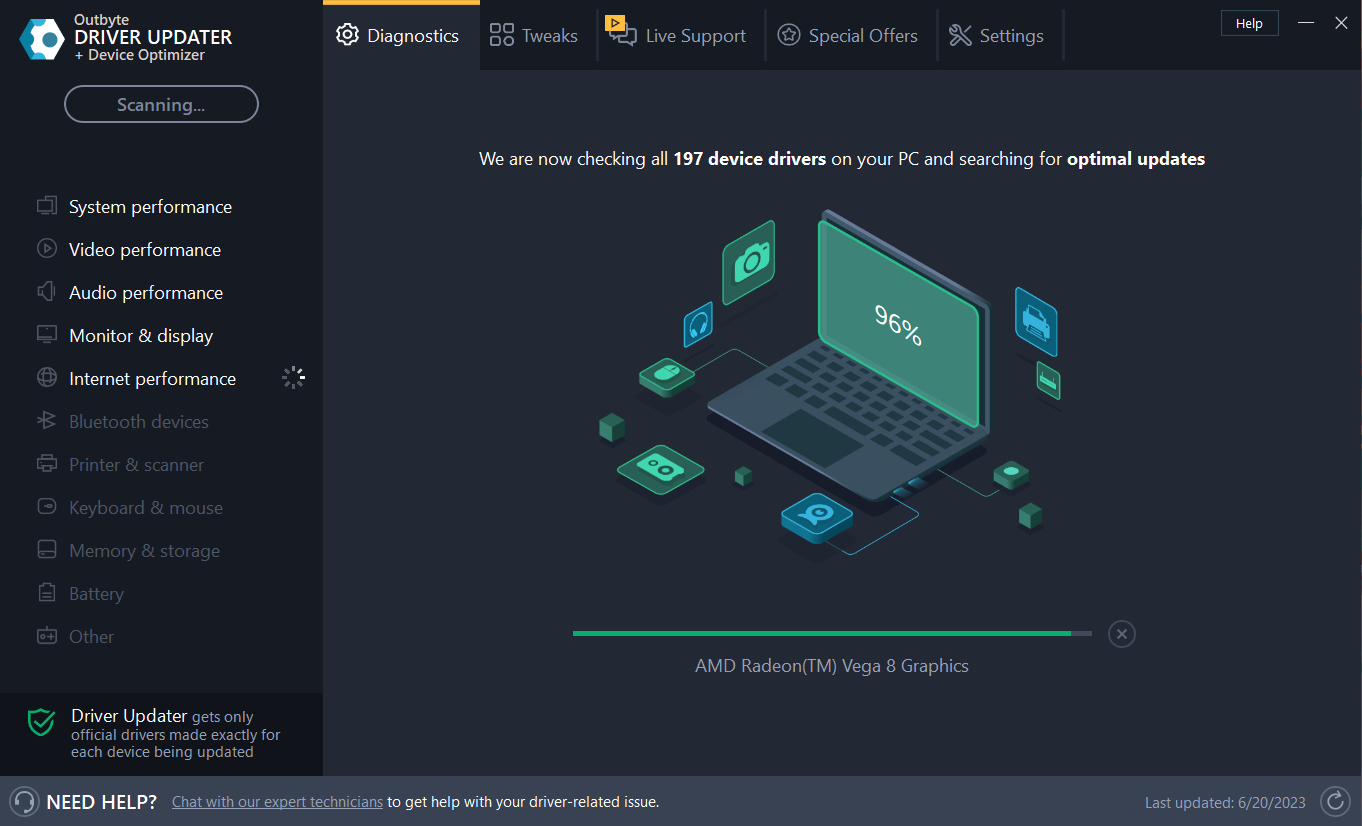
- Riavvia il PC.
Nota: usa solo software affidabili. Controlla recensioni e permessi prima dell’installazione.
3. Disattiva Instant Replay
In alcuni casi l’overlay Share e le funzioni di replay interferiscono con il tuning.
- Apri GeForce Experience.
- Premi Alt + Z per aprire il Share overlay.
- Clicca Instant Replay e disattivala.
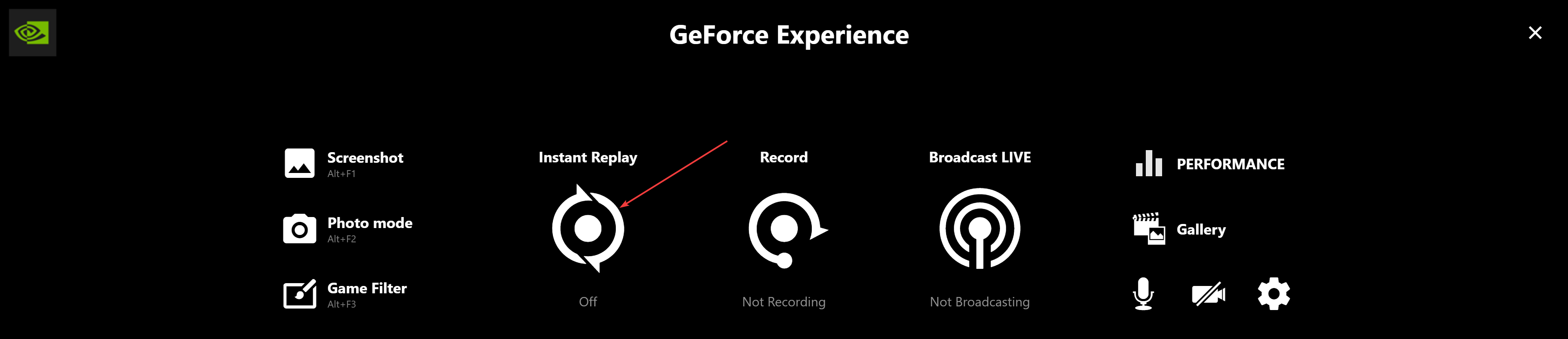
- Esci dall’overlay premendo Alt + Z.
4. Controlli hardware e sicurezza
- Verifica che la GPU non sia sotto overclock manuale estremo. Ripristina i valori di fabbrica se necessario.
- Assicurati che l’alimentatore fornisca potenza adeguata.
- Controlla temperature GPU/CPU durante il tuning; fermati se superano soglie sicure (es. 85 °C per molte GPU).
- Aggiorna BIOS/UEFI e chipset se raccomandato dal produttore.
Controlli rapidi prima di aprire un ticket di assistenza
- Hai l’ultima versione di GeForce Experience? (Aggiorna dall’app.)
- Hai riavviato il PC dopo aver installato o aggiornato driver?
- Hai disattivato overlay o registrazione in background?
- Hai provato un clean boot?
Checklist operativa veloce
- Aggiorna GeForce Experience
- Aggiorna driver GPU
- Disattiva Instant Replay
- Esegui clean boot
- Ripeti sintonizzazione automatica
- Monitora temperature e stabilità
Playbook rapido per IT o tech support
- Conferma versione GeForce Experience e driver.
- Richiedi log di sistema e screenshot del pannello Performance.
- Esegui clean boot remoto o guida l’utente.
- Se non risolvi, reinstalla driver e ripeti test.
- Allegare i risultati di stress test e temperature al ticket.
Alternative e approcci manuali
- Overclock manuale: utile se conosci i parametri; richiede test di stabilità con software come OCCT o FurMark.
- Profili forzati con tool come MSI Afterburner: offrono controllo più granulare ma richiedono esperienza.
- Aggiornamento del firmware della GPU: raramente necessario, ma può risolvere incompatibilità.
Quando scegliere l’alternativa:
- Se vuoi massima performance e sai testare stabilità, scegli overclock manuale.
- Se preferisci automatico e sicuro, usa la sintonizzazione Nvidia.
Modello mentale rapido
Pensa alla sintonizzazione come a un algoritmo di ricerca: esegue test, aumenta o diminuisce valori e valuta stabilità. Non cerca il massimo assoluto se questo compromette stabilità o temperature.
Criteri di successo (Criteri di accettazione)
- La sintonizzazione si avvia e completa senza errori.
- La GPU mantiene temperature accettabili sotto stress.
- Nessun crash o artefatto grafico nei 30 minuti successivi al tuning.
- Miglioramento misurabile delle prestazioni o della stabilità rispetto al profilo precedente.
Quando la sintonizzazione fallisce: esempi concreti
- Il tuning si interrompe a metà: spesso driver corrotti o conflitti con altro software.
- Crash o artefatti dopo tuning: il profilo non è stabile; ripristina valori precedenti.
- Nessun cambiamento nelle prestazioni: prova una reinstallazione completa dei driver o il tuning manuale.
Suggerimenti di sicurezza e privacy
- Non concedere permessi amministrativi a tool non verificati.
- Non condividere file di log sensibili senza anonimizzare informazioni personali.
FAQ brevi
Domanda: La sintonizzazione automatica può danneggiare la GPU? Risposta: Se usata correttamente, no. Il sistema applica limiti di sicurezza. Tuttavia, monitorare temperature e stabilità è fondamentale.
Domanda: Quanto tempo dura il processo? Risposta: Di solito pochi minuti, ma può durare fino a 15–20 minuti a seconda del modello di GPU e dei test eseguiti.
Riepilogo
La sintonizzazione automatica di Nvidia è un modo rapido per migliorare prestazioni e efficienza senza settaggi manuali complessi. Se incontri problemi, segui l’ordine: controlli base, clean boot, reinstallazione driver, disattivazione Instant Replay, controlli hardware. Se necessario, usa tool affidabili per aggiornare i driver o passa a un tuning manuale con adeguati test di stabilità.
Se hai provato queste soluzioni, indica nei commenti quale ha funzionato e per quale modello di GPU. Questo aiuta altri lettori con lo stesso hardware.



